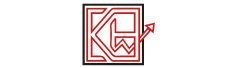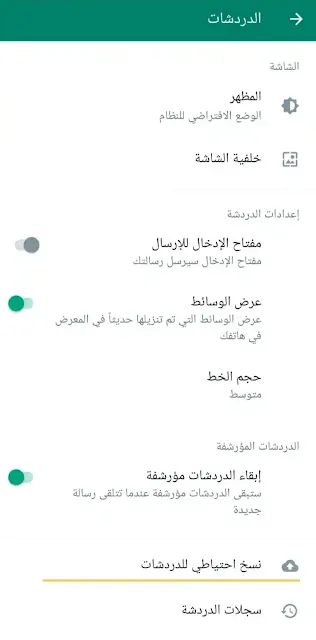استعادة النسخة الاحتياطية للواتس اب من قوقل درايف
الكثير منا يضطر في يوم من الأيام إلى استبدال هاتفه أو حتى عمل فورمات للهاتف ولذلك نحن نحتاج استعادة النسخة الاحتياطية للواتس اب من قوقل درايف، فإذا كنت أحد هؤلاء الأشخاص يمكنك آن تكمل قراءة المقالة من أجل معرفة الحل لهذه المشكلة التي تواجهها.ستجد في هذه المقالة ايضاً بعض الطرق الأخرى من أجل استرجاع الملفات المحذوفة نهائيًا من جوجل درايف والتي ستساعدك في استعادة ما فقدته من صور وفيديوهات وحتى استرجاع التسجيلات الصوتية المحذوفة من على الهاتف.

كيفية عمل النسخة الاحتياطية للواتس اب في قوقل درايف
العديد من الأشخاص لا يعرفون آن بإمكانهم استعادة النسخة الاحتياطية للواتس اب من قوقل درايف أو لا يعرف انه يمكن نسخها حتى ولهذا سوف اشرح أولًا كيف يمكن عمل هذه النسخ.في البداية أنت عندما تقوم بعمل نسخة احتياطية على جوجل درايف فإن جميع الملفات والصور والفيديوهات تنتقل إلى سيرفرات خاصة بشركة جوجل ولا تقلق هذه الملفات آمنة ولا يمكن لأحد استعادة النسخة الاحتياطية للواتس اب من قوقل درايف غيرك انت.
خطوات عمل النسخة الاحتياطية للمحادثات في الواتس اب هي بسيطة جدًا كل ما عليك آن تقوم بالدخول آلى تطبيق واتس اب ومن ثم تضغط على زر الإعدادات بعدها تختار كلمة الدردشات ومن ثم الضغط على خيار نسخ احتياطي للدردشات.
شاهد شرح كيفية عمل النسخ الاحتياطي للواتس اب من قوقل درايف في الصور أدناه ايضًا.
كيفية استعادة النسخة الاحتياطي للواتس اب من قوقل درايف
عند شرائك لجهاز جديد سواء كان iphone أو android وحتى لو قمت بعمل فورمات لجهازك فأنت في كلتا الحالات تستطيع استعادة النسخ الاحتياطية من جوجل لكنك تحتاج آلى استخدام نفس رقم الهاتف وأيضًا استعمال نفس Gmail الذي كان في الهاتف.تقوم بتحميل تطبيق الواتس اب و أدخال رقم الهاتف بعد تأكيد رقم الهاتف الخاص بك تظهر لك رسالة استعادة النسخ الاحتياطية من جوجل، وبعد الضغط عليها تنتظر تحميل جميع الملفات المخزنة في جوجل درايف من صور وفيديوهات ومحادثات في الواتس اب.
هناك بعض الأمور التي تمنعك من عملية استعادة البيانات من حساب جوجل درايف، وهي انه قد يكون رقم الهاتف المستخدم هو ليس نفسه رقمك الحالي.
أو قد يكون Gmail المستخدم ليس هو نفسه الذي قمت فيه بعمل النسخ الاحتياطي على الواتس اب وهذا يؤدي إلى عدم استرجاع اي ملفات أو محادثات بل على العكس فأنت ستجد الحساب كأنه جديد كليًا.
استرجاع الملفات المحذوفة نهائيًا من جوجل درايف
جوجل درايف لا يقتصر على خزن محادثات وملفات الواتس اب بل انه يقوم بحفظ جميع الملفات من صور وفيديوهات وتسجيلات صوتية وملفات اخرى، ولهذا فأنت تستطيع استرجاع الملفات المحذوفة نهائيًا من جوجل درايف إذا ما كنت قد قمت بنسخها احتياطياً بشكل سابق.خطوات استعادة النسخ الاحتياطي من جوجل درايف
- تحميل تطبيق جوجل درايف من الايفون أو من الأندرويد.
- تسجيل الدخول في حساب gmail.
- الضغط على الزر الجانبي ومن ثم نضغط على خيار المهملات.
- تظهر لنا بعدها جميع الملفات ونقوم بالضغط على خيار استعادة لأجل استرجاع الملفات المحذوفة نهائيًا من جوجل درايف.
بعد أن قمت بعملية استعادة النسخ الاحتياطي من جوجل درايف وقمت بحذف الملفات التي لا تحتاجها ستبقى في سلة المهملات لمدة ٣٠ يوم وبعدها سيتم حذفها نهائيا من التطبيق.
كما أنه يمكنك شراء مساحة تخزينية أكبر لو رغبت في استعادة النسخ الاحتياطي من جوجل درايف بصورة كاملة حيث انه لا يسمح بخزن سوى ١٥ غيغابايت عبر الحساب، تتوفر العديد من المساحات التخزينية للشراء بخطتين السنوية والشهرية.
أن حاولت استرجاع ملفات محددة من جوجل درايف ولم تستطع ذلك كل ما عليك هو آن تراسلنا عبر التعليقات وسنتواصل معك لأجل حل هذه المشكلة.